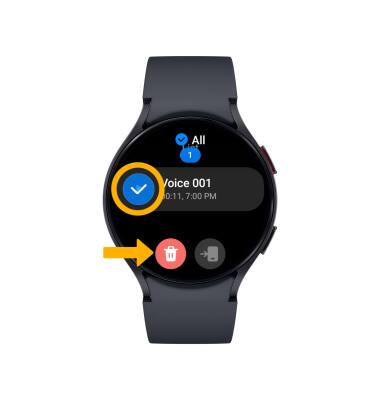Notas de voz
Averigua cómo crear, tener acceso y eliminar una nota de voz.
En este tutorial, aprenderás a hacer lo siguiente:
• Crear una nota de voz
• Tener acceso a una nota de voz
• Borrar una nota de voz
Accede a la aplicación Voice Recorder
Deslízate hacia arriba desde la parte inferior de la pantalla del reloj para obtener acceso a la bandeja Apps, luego selecciona la  aplicación Voice Recorder.
aplicación Voice Recorder.
Importante: cuando obtengas acceso por primera vez, se te presentarán permisos y un aviso de seguridad. Selecciona While using the app o Only this time > Allow > Next > Allow > Next para continuar.
Crear una nota de voz
1. Selecciona el ícono Record para comenzar a grabar. 
2. Mientras estés grabando, selecciona las siguientes opciones: 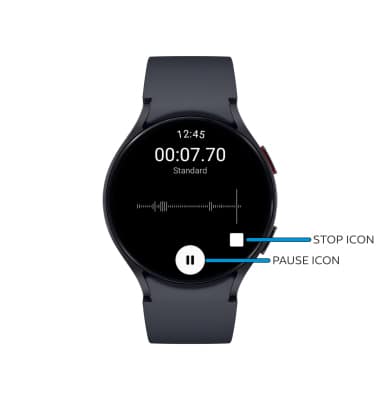
• PAUSA/REANUDA UNA GRABACIÓN: selecciona el ícono Pause para pausar una grabación. Selecciona el ícono Record para reanudar la grabación.
• DETÉN UNA GRABACIÓN: para detener una grabación y guardarla en el reloj, selecciona el ícono Stop.
Tener acceso a una nota de voz
En la pantalla de grabación, selecciona el ícono List, luego selecciona la grabación que desees. 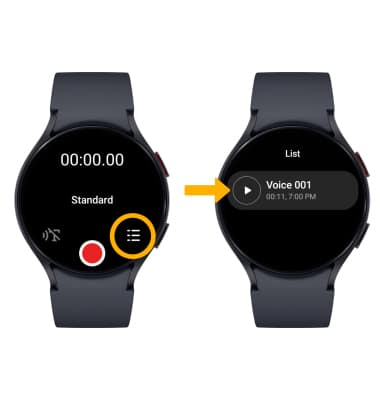
Borrar una nota de voz
En la lista de grabaciones, mantén oprimida la grabación deseada, luego selecciona el ícono Delete.